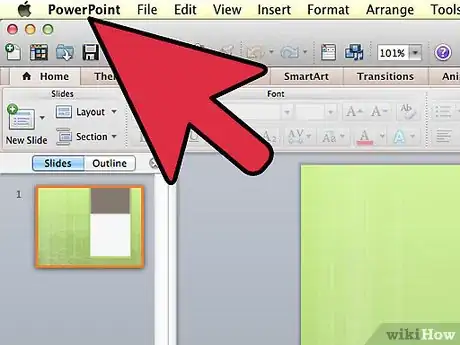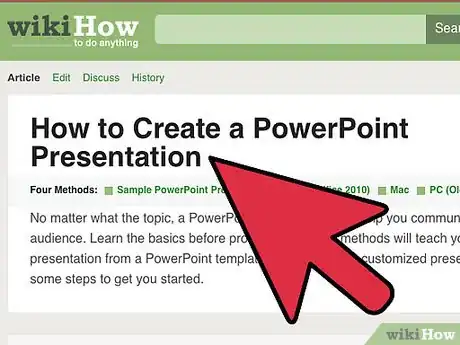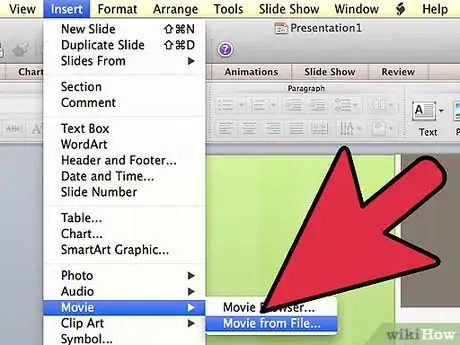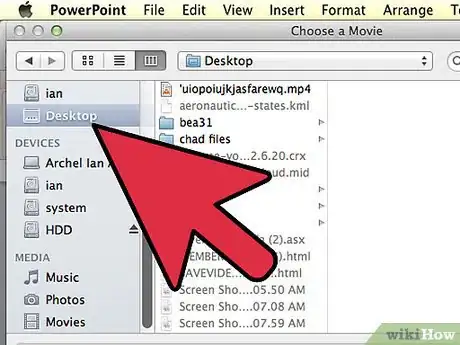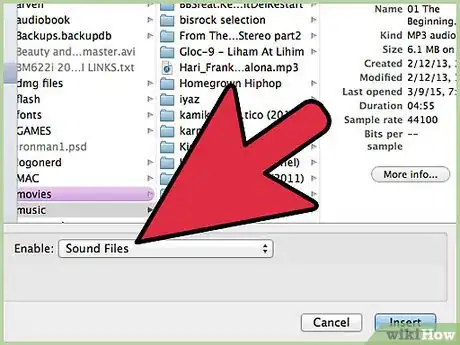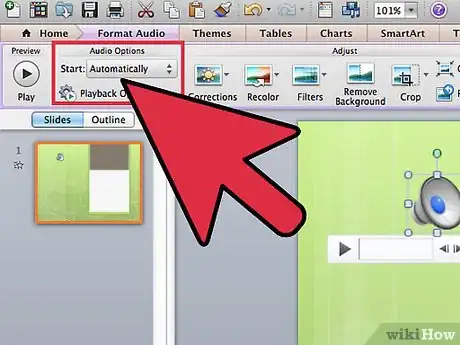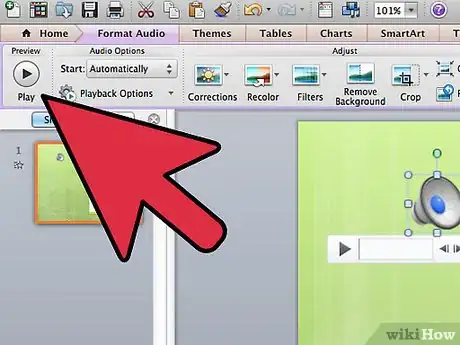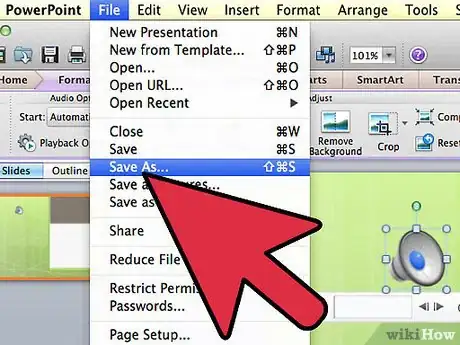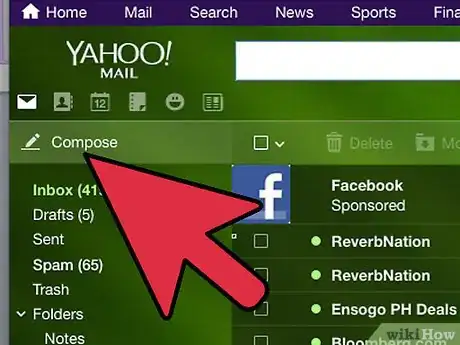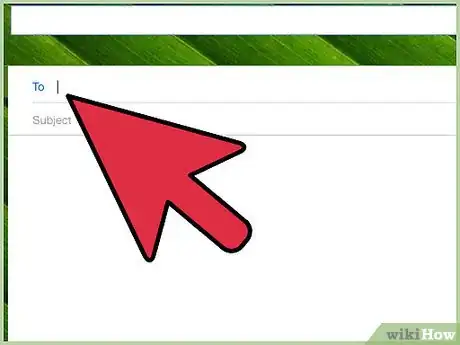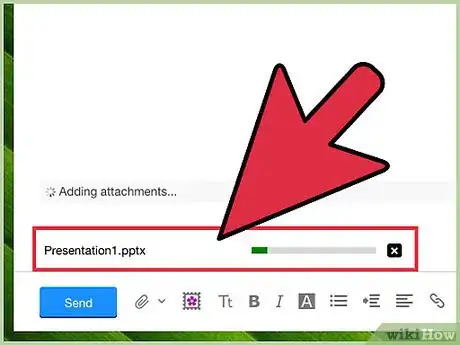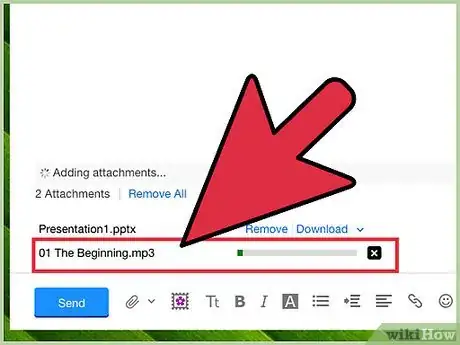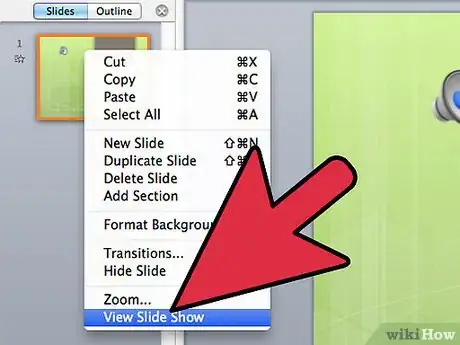X
wikiHow es un "wiki", lo que significa que muchos de nuestros artículos están escritos por varios autores. Para crear este artículo, 36 personas, algunas anónimas, han trabajado para editarlo y mejorarlo con el tiempo.
Este artículo ha sido visto 21 643 veces.
¿Alguna vez creaste una presentación en PowerPoint con música o archivos de video que no se reprodujeron en otra computadora al enviarla por correo? Si sigues estos simples pasos te asegurarás que todos los archivos que necesites estén incluidos y disponibles en la computadora local para poder dar una maravillosa presentación.
Pasos
-
1Abre PowerPoint haciendo clic en Inicio > Aplicaciones (o Todos los Programas) > Microsoft Office > Microsoft PowerPoint.
-
2Crea una presentación básica de PowerPoint. Haz clic aquí si no sabes cómo hacerlo.
-
3Haz clic en Insertar > Películas y sonidos > Película de archivo (o Sonido de archivo) para añadir un archivo de audio o video a tu presentación.
-
4Ubica el archivo que quieras agregar.
- Recuerda dónde esta ubicado ese archivo (la dirección del archivo); lo necesitarás luego.
-
5Selecciona el formato MP3 o WAV en el menú desplegable de tipos de archivo.
-
6Selecciona ya sea “Automático” o “Al hacer clic” cuando te pregunten cuándo quieres que inicie el sonido en la diapositiva.
-
7Visualiza la presentación para asegurarte que los archivos suenen cuando quieres. Tienes muchas opciones para los archivos de video. Para usar algunas de estas opciones, haz clic derecho en el icono del sonido y haz clic en “Animación personalizada”. Puedes usar el menú de ayuda para obtener descripciones de todas las opciones.
-
8Guarda tu presentación haciendo clic en Archivo > Guardar como > selecciona dónde lo vas a guardar > ponle un nombre > haz clic en Guardar.
-
9Abre tu correo electrónico y selecciona la opción para componer un correo.
-
10Escribe lo básico del correo (para quién es, el asunto y demás contenido que quieras agregar).
-
11Adjunta la presentación de PowerPoint.
-
12Adjunta cualquier archivo de música o video que hayas añadido. Este es el paso más importante que muchas personas olvidan hacer. Si no adjuntas esos archivos, no se reproducirán en tu presentación. Puedes ubicarlos en la misma dirección en la cual los encontraste anteriormente.
-
13Revisa tu presentación en otra computadora. Siempre revisa tu presentación en otra computadora para ver que se vea como quieres que se vea. No esperes hasta el último minuto antes de dar tu presentación, porque ya será muy tarde.Anuncio
Advertencias
- Ten cuidado con la cantidad de archivos de audio y video que utilizas en tu presentación. Estos archivos pueden hacer que tu presentación pese demasiado y no podrás enviarla por correo electrónico.
Anuncio
Cosas que necesitarás
- Una computadora
- Microsoft PowerPoint
- Una cuenta de correo electrónico
Referencias
Acerca de este wikiHow
Anuncio